간단하고 쉽게 아이폰 화면 꺼짐 현상 해결하는 방법
by 오준희 업데이트 시간 2024-07-24 / 업데이트 대상 iPhone Fix
아이폰 사용자라면 한 번쯤 겪어봤을 화면 꺼짐 현상은 흔하게 발생하는 문제인데요. 특히 중요한 순간에 화면이 자꾸 꺼지거나, 심지어 아예 켜지지 않는다면 매우 난감할 수 있죠.
오늘은 아이폰 화면이 안나오는 문제를 해결하는 다양한 방법을 소개해드리도록 하겠습니다.
만약 아이폰 사용도중 무한 애플 화면이 나타나면 아래 가이드를 클릭하시면 해결할 수 있습니다
- 파트1: 아이폰 꺼짐의 일반적인 원인
- 파트2: 아이폰 앱스토어 무한로딩 해결방법
- 방법 1: 자동 잠금 설정 변경
- 방법 2: 근접 센서 문제 해결
- 방법 3: 배터리 성능 확인 및 개선
- 방법 4: 소프트웨어 업데이트
- 방법 5: ReiBoot를 몇번의 클릭으로 아이폰 재부팅하기
- 파트3: 아이폰의 화면을 상시 켜놓고 싶다면?
파트1: 아이폰 꺼짐의 일반적인 원인
아이폰 화면이 꺼지는 문제는 여러 가지 원인에 의해 발생할 수 있습니다. 가장 일반적인 원인들 몇 가지를 아래 글에서 안내해 드리겠습니다.
- 자동 잠금 설정
- 근접 센서 문제
- 배터리 문제
- 소프트웨어 문제
아이폰은 배터리 수명을 절약하기 위해 일정 시간 동안 사용하지 않으면 자동으로 화면이 꺼지도록 설정되어 있습니다. 핸드폰을 사용하지 않아 화면이 꺼지는 것은 자연스러운 현상입니다.
통화 중에는 얼굴이 화면에 닿아 터치가 발생하지 않도록 근접 센서가 작동하게 되는데요. 이 센서에 문제가 생기면 화면이 자주 꺼질 수 있습니다.
배터리가 부족하거나, 배터리 성능에 문제가 있을 경우 화면이 자주 꺼질 수 있습니다.
iOS 버그나 오류로 인해 화면이 꺼질 수 있습니다.
파트2: 아이폰 화면 꺼짐 문제 해결 방법
아이폰 화면 꺼짐 문제를 해결하려면 어떻게 해야 할까요? 간단한 방법부터 iOS 복구 전문 프로그램인 Tenorshare ReiBoot(테너쉐어 레이부트)를 활용하는 방법까지, 다섯가지 해결법들을 차례로 설명해드릴게요.
방법 1: 자동 잠금 설정 변경
- 설정 > 디스플레이 및 밝기 > 자동 잠금으로 이동합니다.
- 자동 잠금 시간을 연장하거나 절대 잠금 안 함으로 설정합니다.
방법 2: 근접 센서 문제 해결
근접 센서 문제를 해결하기 위해 아래의 두 방법을 시도합니다.
- 아이폰 케이스 제거: 케이스가 센서를 막고 있는지 확인합니다.
- 화면 청소: 화면 상단의 센서를 깨끗이 닦아줍니다.
방법 3: 배터리 성능 확인 및 개선
- -설정 > 배터리 > 배터리 상태로 이동하여 배터리 성능을 확인합니다.
- -배터리 성능이 저하된 경우, 배터리 교체를 고려합니다.
방법 4: 소프트웨어 업데이트
- 설정 > 일반 > 소프트웨어 업데이트로 이동하여 최신 iOS 버전으로 업데이트합니다.
방법 5: ReiBoot를 몇번의 클릭으로 아이폰 재부팅하기
만약, 위에 방법들로 문제가 해결되지 않거나 핸드폰 기기가 작동을 멈추어 버렸다면 ReiBoot를 사용해 복구모드로 핸드폰을 재부팅해서 문제를 해결할 수 있습니다.
Tenorshare ReiBoot(테너쉐어 레이부트). iOS 전문 오류 복구 프로그램으로 아이폰 아이패드 150가지 문제를 안전하게 해결해주고 또한 여러 기능이 복합적으로 있어 하나의 프로그램으로 무한애플 무한 사과 다운그레이드 까지 손쉽게 해결해 드립니다
ReiBoot 구체적인 사용방법은 다음과 같습니다.
- 먼저 PC에 레이부트를 다운로드해 설치하고, 프로그램을 실행합니다. 이후 USB 케이블로 아이패드를 PC에 연결한 후 메인 화면에 있는 ‘복구모드’ 탭을 선택합니다. 작업을 원활하게 수행하려면 Apple 오리지널 라이트닝 USB 케이블을 사용하시는 것이 좋습니다.
- 레이부트에서 기기가 인식되면 코너에서 ‘일반 복구’ 옵션을 클릭합니다. (이 화면에서 ‘딥 리페어’를 누르면 기기의 데이터와 설정이 모두 초기화되는 공장초기화가 진행됩니다.)
- 레이부트가 자동응로 기기를 인식하고 iOS 18 베타 업데이트를 위한 펌웨어 패키지를 제안할 것입니다. 이 과정에서 “다운로드(Download)를 클릭하고 펌웨어 다운로드를 시작합니다.
- 펌웨어 다운로드가 완료되면, "일반 복구 시작(Start Standard Repair)”을 클릭합니다.
- 몇 분 후 작업이 끝나면 “완료(Done)”를 클릭합니다.





파트3: 아이폰의 화면을 상시 켜놓고 싶다면?
아이폰 화면이 꺼지지 않도록 상시 켜기를 설정하고 싶다면 어떻게 해야할까요? 아래의 글을 참고해 작업을 수행하시면 됩니다.
- 방법 1: 화면 상시표시 기능 사용 (iPhone 14 Pro 이상)
- 설정 > 디스플레이 및 밝기 > 상시표시로 이동합니다.
- 상시표시 기능을 활성화합니다.
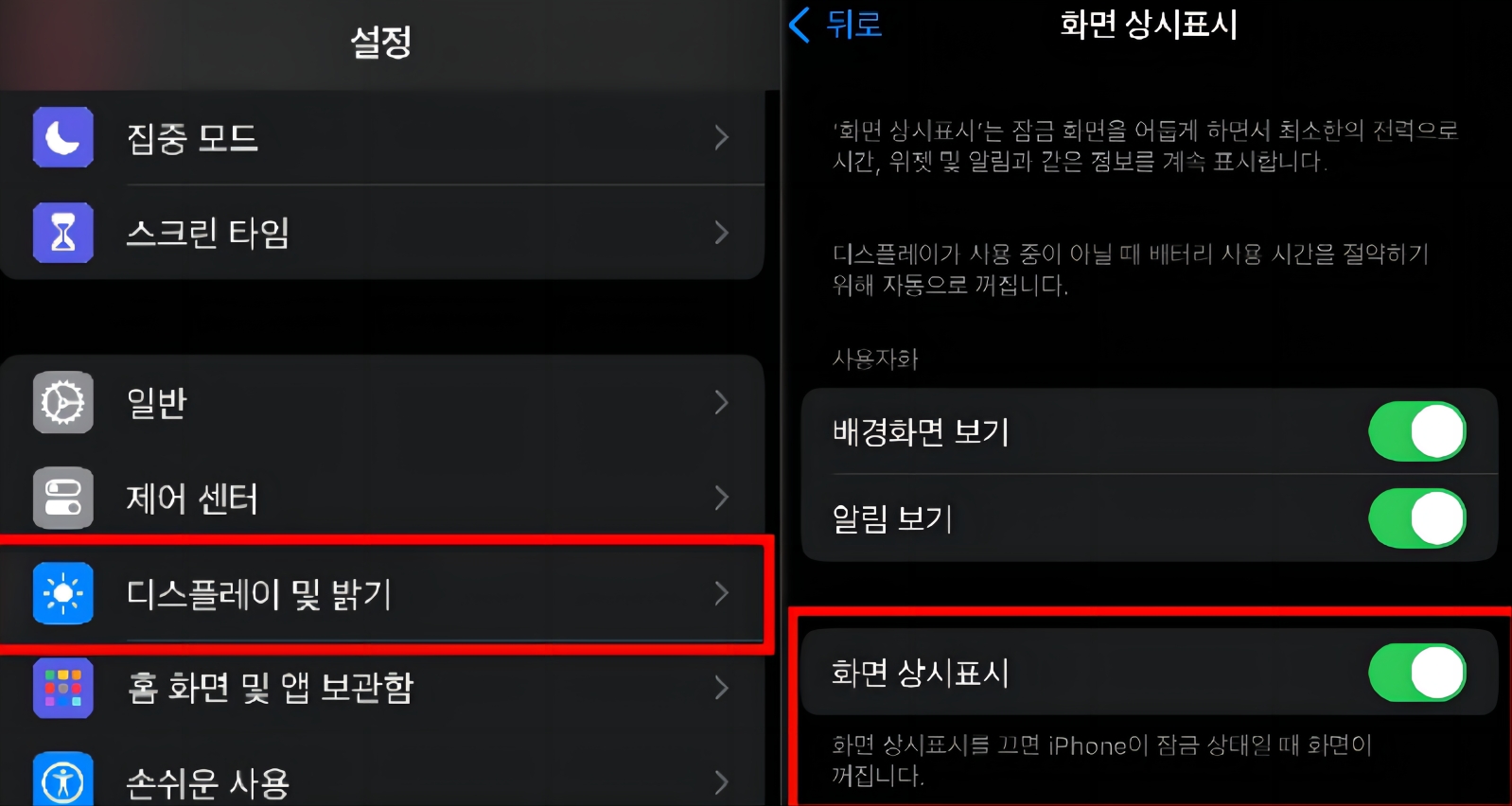
- 방법 2: 자동 잠금 기능 비활성화
- 설정 > 디스플레이 및 밝기 > 자동 잠금으로 이동합니다.
- -절대 잠금 안 함으로 설정합니다.
결론
오늘은 아이폰 화면 꺼짐 문제에 대한 다양한 원인과 해결방법에 대해 알아보았습니다. 간단하게 확인해 볼 수 있는 부분부터 아이폰 전문 오류복구 프로그램인 ReiBoot를 사용해 기기를 복구모드로 재부팅하는 방법까지 상세히 안내해 드려 봤는데요.
iOS 전문 관리 프로그램인 Tenorshare ReiBoot(테너쉐어 레이부트) 를 활용하면 재부팅 뿐만 아니라 여러가지 복구 솔루션들을 시도해볼 수 있습니다. 아이폰 화면 안나옴 문제로 골머리를 앓고 계신 분들이 계시다면 오늘의 글이 도움이 되었으면 좋겠습니다! 다음번에는 더 유용한 소식으로 돌아올게요!









